UPDF vs Soda PDF: 더 많은 기능을 더 낮은 가격에 제공
UPDF는 일괄 암호화, 페이지 분할, AI 채팅, PDF를 마인드맵으로 변환하는 기능 등 Soda PDF보다 더욱 강력한 기능을 제공하여 PDF 편집 작업을 더욱 효율적으로 수행할 수 있습니다.
피드백
UPDF는 더 낮은 비용으로 더욱 고급 기능을 제공하고 최고의 Soda PDF 대안으로 돋보입니다. 공유 도구를 최적화하여 더욱 부드러운 사용 경험을 제공하며, AI를 PDF 편집기에 통합하여 업무 효율성을 크게 향상시킵니다.

|
가격 |
UPDF 개인용: ₩54,397/년 또는 ₩96,248/평생 (관리자 콘솔 없이)UPDF 기업용: ₩94,392/년 또는₩136,500/평생(관리자 콘솔 포함) |
Soda PDF Standard:₩123,000/년 (6가지 기능 포함)Soda PDF PRO:₩127,000/년 (10가지 기능 포함)Soda PDF Business: ₩290,000/ (16가지 기능 포함) |
Soda PDF 360 Standard:₩123,000/년 (6가지 기능 포함)Soda PDF 360 PRO:₩127,000/년 (10가지 기능 포함)Soda PDF 360 Business: ₩290,000/ (16가지 기능 포함) |
|
지원 시스템 |
Windows, Mac, Android, iOS |
온라인 지원 |
Windows |
|
무료 체험판 |
사용 기간 제한 없음 |
사용 기간 제한 없음 |
14일 무료 체험 제공 |
PDF 편집 |
|||
텍스트 및 이미지 추가 |
|||
링크 편집 및 추가 |
|||
기존 텍스트 편집 |
|||
PDF 내 이미지 삭제, 회전, 자르기 |
|||
PDF에서 단일 이미지 추출 |
|||
모든 이미지 추출 |
|||
드래그 앤 드롭으로 풍부한 텍스트 추가 |
|||
워터마크 추가 |
|||
워터마크 제거 |
|||
워터마크 편집 |
|||
타일 워터마크 추가 |
|||
푸터 및 헤더 추가 |
|||
푸터 및 헤더 제거 |
|||
푸터 및 헤더 편집 |
|||
배경 추가 |
|||
배경 제거 및 편집 |
|||
PDF 변환 |
|||
PDF를 Word, Excel, PPT, HTML, JPG, TIFF로 변환 |
|||
PDF를 텍스트, RTF, PDF/A로 변환 |
|||
PDF를 XML, CSV, PNG, BMP, GIF로 변환 |
|||
OCR |
|||
스캔한 문서를 검색 가능하고 편집 가능한 PDF로 변환 |
|||
이미지 전용 PDF |
|||
PDF 읽기 |
|||
PDF 열기 및 읽기 |
|||
확대/축소 및 페이지 썸네일 보기 |
|||
보기 모드 변경 및 북마크 |
|||
다크 모드 켜기/끄기 |
|||
슬라이드쇼 기능 |
|||
PDF 비교 |
|||
PDF 주석 달기 |
|||
하이라이트, 취소선, 밑줄, 텍스트 주석, 스티키 노트, 스탬프, 파일 첨부, PDF 측정 |
|||
물결선 |
|||
텍스트 박스, 콜아웃 |
|||
연필 도구, 도형 |
|||
전자 서명 생성 |
|||
클라우드 전자 서명 생성 및 장치 간 연동 |
|||
트렌디한 느낌의 스티커 |
|||
주석 보기 및 관리 |
|||
주석 목록 내보내기 |
|||
PDF 생성 |
|||
빈 PDF 생성, 클립보드 및 스캐너에서 PDF 생성 |
|||
Word, Excel, PPT, 이미지에서 PDF 생성 |
|||
Visio 및 CAJ 파일에서 PDF 생성 |
|||
PDF 정리 |
|||
빈 페이지 삽입 및 파일에서 삽입 |
|||
클립보드에서 삽입 및 페이지 사이 삽입 |
|||
페이지 회전, 추출, 삭제, 재정렬, 자르기 |
|||
PDF 페이지 복제 |
|||
PDF 페이지 교체 |
|||
크기, 페이지 수, 북마크 기준으로 PDF 분할 |
|||
단일 페이지를 개별 PDF 파일로 분할 |
|||
PDF 양식 |
|||
PDF 양식 작성 |
|||
PDF 양식 생성 |
|||
양식 필드 자동 인식 |
|||
PDF 양식 편집 |
|||
디지털 서명 |
|||
PDF 보호 |
|||
PDF 보호 |
|||
PDF 블랙마킹 |
|||
배치 처리 |
|||
배치 생성 |
|||
배치 결합 |
|||
배치 인쇄, 배치 삽입, 배치 변환, 배치 베이츠 번호 매기기, 배치 보호 |
|||
기타 기능 |
|||
PDF 인쇄 |
|||
PDF 평면화 |
|||
PDF 압축 |
|||
장치 간 PDF 파일 동기화 |
|||
링크 및 QR 코드로 PDF 파일 공유 |
|||
이메일로 PDF 공유 |
|||
AI 어시스턴트 추가 기능 |
|||
AI와 대화 |
|||
PDF와 대화 |
|||
여러 PDF와 대화 |
(온라인 전용) | ||
PDF를 마인드맵으로 변환 |
|||
이미지로 채팅하기 |
|||
레이아웃을 유지한 채 PDF 번역 |
더 보기
UPDF는 Soda PDF보다 더 경제적인 가격으로 단일 라이선스로 모든 플랫폼에서 사용 가능합니다. 반면, Soda PDF는 데스크톱과 온라인 버전을 별도로 구매해야 하며, 평생 라이선스를 제공하지 않습니다.
하나의 라이선스로 Windows, Mac, Android, iOS에서 사용 가능
단일 라이선스는 Windows에서만 사용 가능
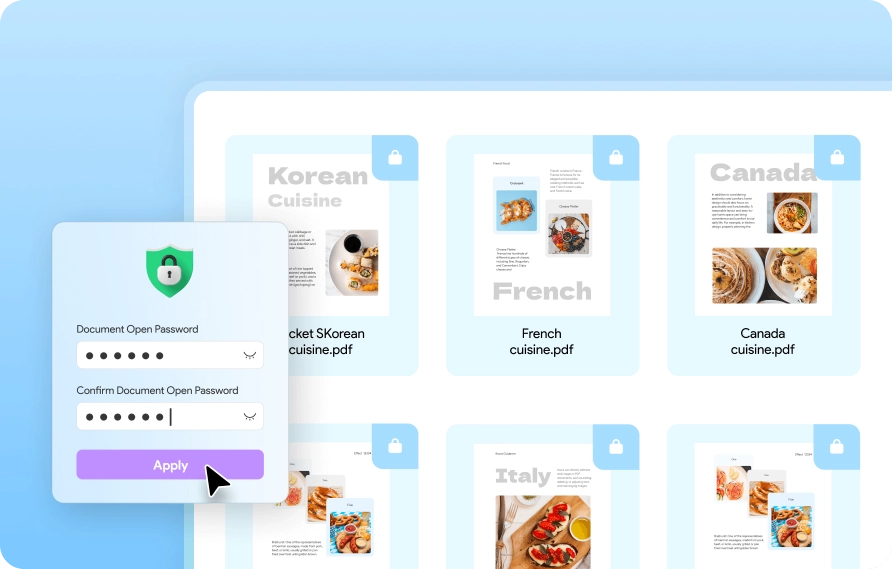
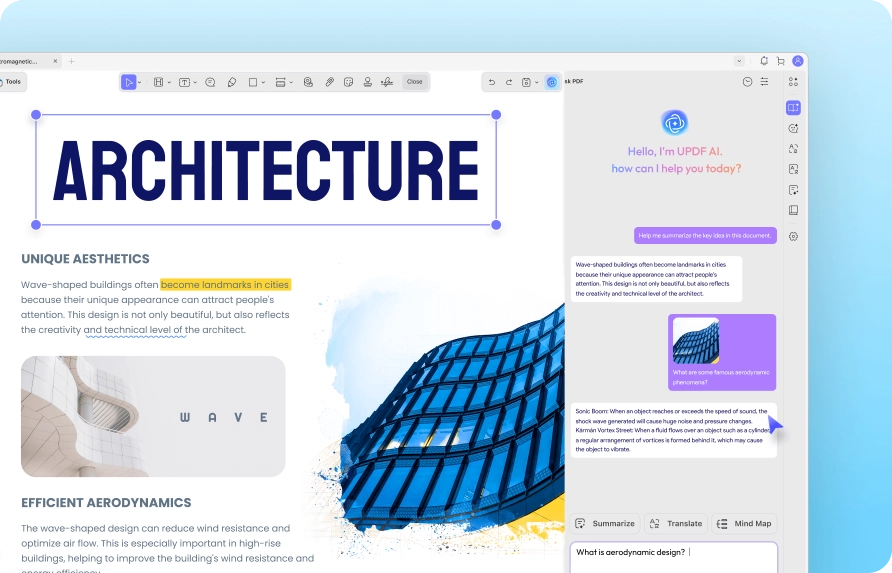
저는 Adobe Pro와 Soda PDF를 사용해봤지만, Adobe Pro는 가격이 너무 비싸고 Soda PDF는 기본적인 기능만 제공했습니다. 반면, UPDF는 더 다양한 기능을 갖추면서도 사용이 훨씬 간편했습니다. 특히, PDF를 스페인어로 번역하거나 다양한 형식으로 변환할 때 매우 편리했으며, 거의 모든 문서를 Word나 Excel 파일로 손쉽게 변환할 수 있었습니다. 또한, 페이지 정렬 변경, 문서 병합, 기존 PDF 정보 수정, 서명 추가 등 모든 작업이 직관적이어서 강력 추천합니다.
UPDF를 6개월 넘게 사용하며 평생 라이선스를 구매했는데, 사용성과 도구, 인터페이스 모두 만족스럽습니다. 학습 중에도 콘텐츠를 쉽게 캡처할 수 있어 공부할 때도 유용하게 활용하고 있으며, 전반적인 사용 경험이 매우 좋습니다. 또한, 개발팀에서 지속적으로 업데이트를 제공해 원활한 사용이 가능하도록 유지하는 점도 높이 평가합니다. 개발 및 유지보수팀에 감사드리며, 가능하다면 앱을 최대 3개의 기기에서 동기화할 수 있는 기능이 추가되면 더욱 좋겠습니다.

UPDF가 정말 마음에 듭니다! 몇 달 전까지 Adobe Pro X 로컬 설치 버전을 사용했는데, UPDF는 훨씬 더 직관적이고 사용하기 편리합니다. 필요한 기능을 찾거나 사용 방법을 알고 싶을 때도 온라인에서 쉽게 해결할 수 있어, 고객 지원에 따로 문의할 필요가 없다는 점이 특히 좋습니다. 기능도 뛰어나고 가격도 적절해서 만족스럽습니다. 기존에 익숙한 프로그램이 있다 보니 새로운 도구에 대해 항상 의심을 가지는 편이지만, 기존 도구를 능가하는 새로운 소프트웨어를 찾는 것은 드문 일입니다. 그런데 UPDF는 그런 기대를 완벽하게 충족시켜 줬고, 이제 완전히 빠져들었습니다!

저는 섬유 회사에서 근무하며 직선과 호출 상자를 사용해 손쉽게 인쇄 편집이 가능한 도구가 필요했습니다. 하지만 Adobe는 제 기기에서 완벽하게 작동하지 않았고, Bluebeam은 필요 이상의 기능이 많아 너무 복잡했습니다. 그래서 적절한 프로그램을 찾기 위해 한동안 검색하던 중 UPDF를 발견하게 되었고, 무료 버전만으로도 제가 원하는 기능을 충분히 사용할 수 있었습니다. 정말 만족스러운 앱이며, 굳이 아쉬운 점을 꼽자면 더 빨리 발견하지 못했다는 것뿐입니다!
몇 년간 UPDF를 사용하면서 IT 전문가, 그래픽 디자이너, 기술 문서 작성자로서 필요한 고급 기능을 갖춘 PDF 편집기를 찾고 있었는데, UPDF가 거의 완벽하게 그 기대를 충족시켰습니다. 이 앱은 PDF 수정, 주석 추가, 서명, 보기 등 다양한 작업을 간편하게 수행할 수 있도록 설계되었으며, 복잡한 편집 작업도 쉽게 처리할 수 있습니다. 또한, UPDF 개발팀은 고객 피드백을 적극 반영하여 지속적인 업데이트를 제공해 더욱 신뢰할 수 있습니다. 완벽한 소프트웨어는 아니지만, 기능과 가격을 고려했을 때 강력하면서도 사용자 친화적인 PDF 편집기를 찾는 분들에게 최고의 선택이 될 것이라고 확신합니다.
UPDF에서 가장 마음에 드는 점은 사용자 친화적인 인터페이스와 직관적인 탐색 기능입니다. UI가 잘 설계되어 있어 처음 사용하더라도 쉽게 이해하고 활용할 수 있습니다. 또한, 문서를 업로드, 정리, 팀원과 공유하는 과정이 매우 간편하여 업무 효율성이 크게 향상되었습니다.
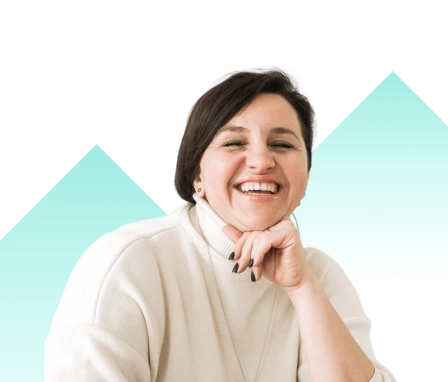
UPDF는 일괄 삽입, 일괄 인쇄, 일괄 암호화 기능을 제공하며, 이러한 기능을 지원하지 않는 Soda PDF보다 뛰어난 성능을 발휘합니다.
UPDF가 더 자주 업데이트를 제공합니다. UPDF는 월 1회 이상 업데이트를 통해 버그 수정 및 신규 기능을 추가하는 반면, Soda PDF는 연 2~6회만 업데이트를 진행합니다.
네, 두 소프트웨어 모두 PDF 번역 기능을 제공합니다. 그러나 UPDF는 Windows, Mac, Android, iOS, 온라인에서 AI 기반 번역이 가능한 반면, Soda PDF는 온라인 번역 기능만 제공합니다.